
與裝置同步 Mac 上的 iTunes 內容
如要將你電腦上的項目加入至 iPod、iPhone 或 iPad,請使用 iTunes 來同步。你可以讓 iTunes 自動同步項目(需時最短),或手動將項目拖移到裝置(讓你更全面控制),或者兩種都執行。你也可以從你的裝置自動或手動移除項目。
如你有已安裝 iOS 5(或以上版本)的 iPod touch、iPhone 或 iPad,當你的電腦和裝置連接到相同的 Wi-Fi 網絡時,可以使用無線方式同步裝置。如無 Wi-Fi 連線,可使用 USB 來同步裝置。請參閲 Apple 支援文章:在電腦上使用 iTunes 同步你的 iPhone、iPad 或 iPod。
如要了解同步的常見問題集,請參閲同步概覽。
選擇要自動同步的項目
將裝置連接電腦。
在 Mac 上的 iTunes App
 中,按一下 iTunes 視窗左上角附近的「裝置」按鈕。
中,按一下 iTunes 視窗左上角附近的「裝置」按鈕。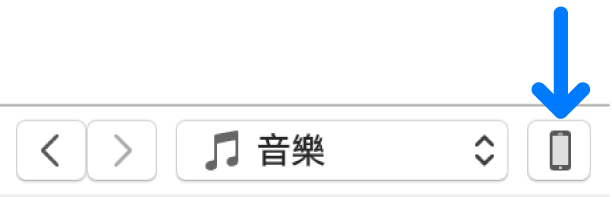
在左側的側邊欄中選擇你想同步的內容類型(例如「音樂」或 Podcast)。
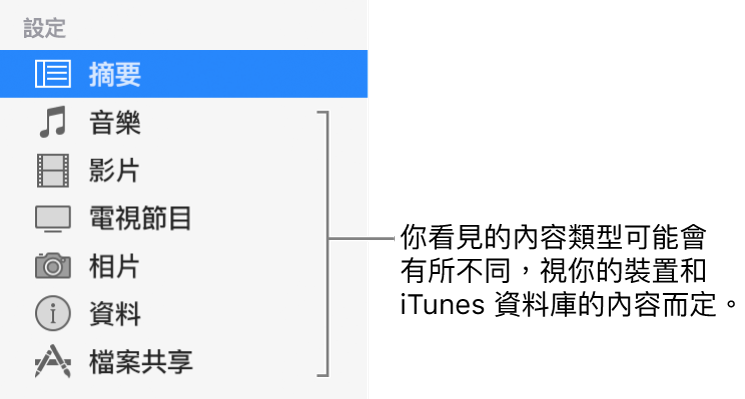
剔取「同步」剔取框,然後選擇你要在每次連接裝置時自動同步的項目。
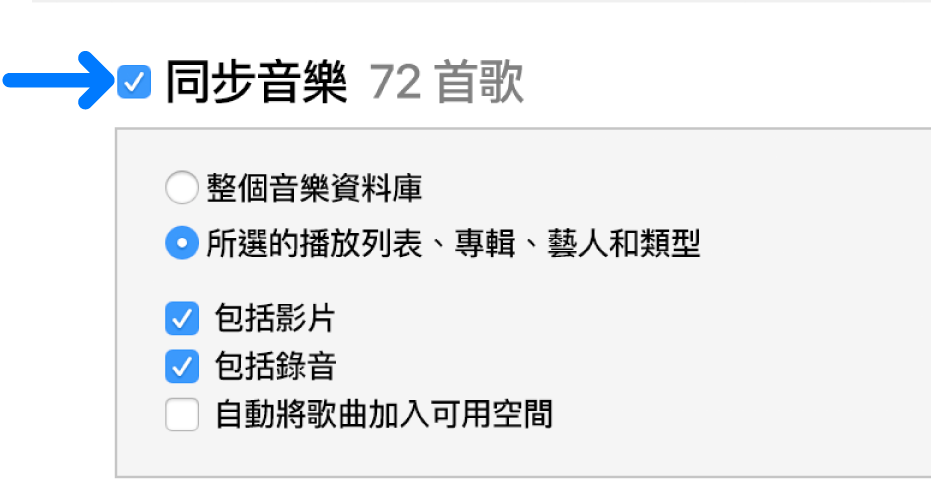
為你想要加至裝置的每個內容類型重複步驟 2 和 3。
視窗底部的狀態列會顯示同步後,你裝置上剩餘的空間。
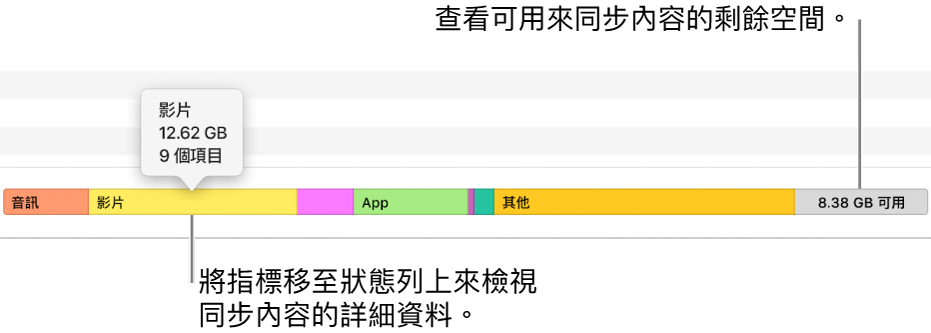
根據預設,當你將裝置連接電腦時,iTunes 就會同步你的裝置。如你要讓 iTunes 先詢問再同步,請執行下列其中一項操作:
要求同步此裝置前先提示:請按一下「摘要」,然後取消選取「當此 [裝置] 連接時開啟 iTunes」。
要求同步所有裝置前先提示:選擇 iTunes >「偏好設定⋯」,按一下「裝置」,然後剔取「避免 iPod、iPhone 和 iPad 自動同步」。
準備同步時,請按一下「套用」。
貼士:如要隨時同步連接的裝置,請選擇「檔案」>「裝置」>「同步 [裝置名稱]」。
警吿:如果你從 iTunes 資料庫刪除自動同步的項目,下次同步時,刪除的項目會從你的裝置中移除。
手動將項目加入裝置
你可以手動加入音樂、影片、電視節目和 Podcast 到你的裝置。你無法手動加入相片、書籍、通訊錄或其他資料。
請確定你的裝置已連接。
在 Mac 上的 iTunes App
 中,在左上角的彈出式選單中選擇其中一項(例如「音樂」或「電影」),然後按一下「資料庫」。
中,在左上角的彈出式選單中選擇其中一項(例如「音樂」或「電影」),然後按一下「資料庫」。
在你的 iTunes 資料庫中,選取左側側邊欄的「已下載」。
附註:只能將你已下載的項目加入裝置上。
按住 Control 並按一下項目,選擇「加入到裝置」。然後選擇你的裝置。
避免項目被自動同步
如你有部分項目完全不想同步(例如,項目太大不適合你的裝置),你可以讓它們不被同步。
你也可以為音樂、影片和電視節目關閉自動同步。如你想讓 iPod classic、iPod nano 或 iPod shuffle 與多個 iTunes 資料庫同步,你必須進行此操作,或使用「自動加入」來將歌曲加入你的裝置(請參見下方的下一個任務)。
將裝置連接電腦。
在 Mac 上的 iTunes App
 中,按一下 iTunes 視窗左上角附近的「裝置」按鈕。
中,按一下 iTunes 視窗左上角附近的「裝置」按鈕。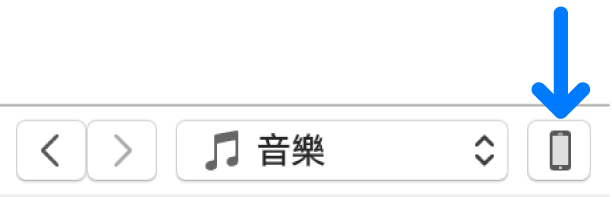
按一下「摘要」。

執行以下任何一項操作:
避免個別項目被同步:選取「僅同步剔取的 [項目]」。然後取消剔取 iTunes 資料庫中,任何你不想要同步的項目旁的剔取框。
為音樂、影片和電視節目關閉自動同步:請選擇「手動管理音樂和影片」。
按一下「套用」。
警吿:你應該只在自動同步啟用時加入書籍到裝置。如你在裝置上關閉自動同步,然後將 Apple Books 中的書籍加入裝置,iTunes 會清除所有其他書籍。
使用自動加入來隨機選擇歌曲加入裝置
如你不想在裝置上總是聽相同的音樂,你可以使用「自動加入」讓 iTunes 加入隨機選擇的歌曲。
如要使用「自動加入」,你必須為音樂和影片關閉自動同步(請參閲上述指示)。
將裝置連接電腦。
在 Mac 上的 iTunes App
 中,按一下 iTunes 視窗左上角附近的「裝置」按鈕。
中,按一下 iTunes 視窗左上角附近的「裝置」按鈕。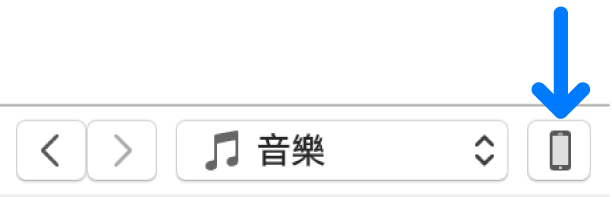
選取左邊的側邊欄中的「音樂」,位於「在我的裝置上」下方。
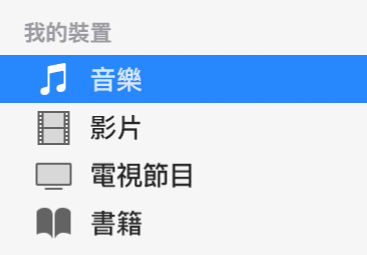
按一下「音樂」面板底部的「自動加入」彈出式選單,然後選擇你要同步的歌曲。
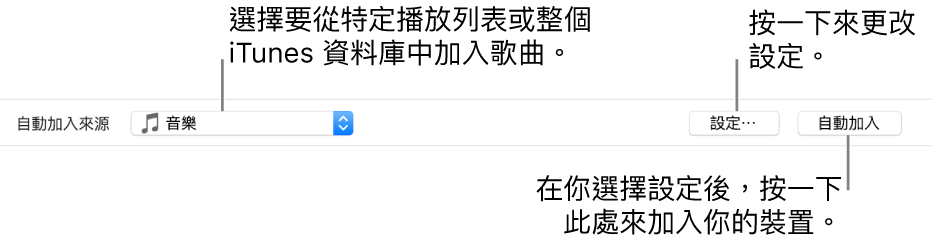
如要調整「自動加入」設定,請按一下「設定」。
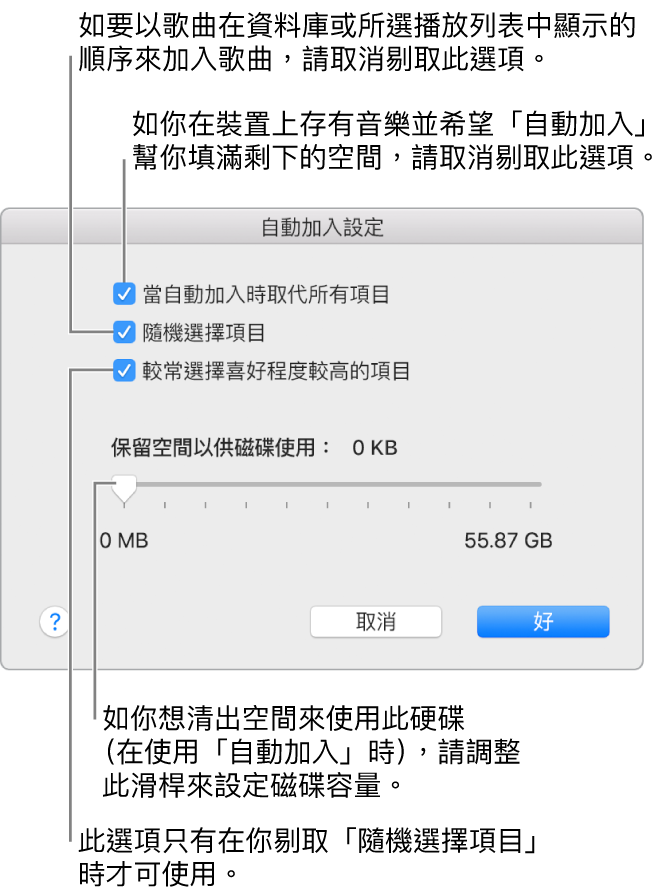
如需更多詳細資料,請參閲 自動加入設定。
完成後,請按一下「好」。
按一下「自動加入」,然後按一下「同步」。
每一次你使用「自動加入」時,iTunes 會將不同的歌曲加入到裝置。
從你的裝置上移除自動同步的項目
將裝置連接電腦。
在 Mac 上的 iTunes App 中,執行以下其中一項操作:
在你的 iTunes 資料庫中取消剔取項目的剔取框,然後在「摘要」面板中選擇「只同步剔取的 [項目]」。
如項目是加入為已同步播放列表的一部分,請將項目從播放列表中移除。
更改你的同步設定來避免項目被同步。
如要移除手動或使用「自動加入」來加入的項目,請按一下「我的裝置」,選取一或多個項目,按下 Delete 鍵、然後按一下「刪除」。
你可同步的內容類型視乎你的裝置而定。請參閲你裝置的説明文件。
你可以將 iTunes 資料庫與多部裝置同步,並為每個裝置使用不同的設定。
重要事項:從你電腦上取消連接 iPod classic、iPod nano 或 iPod shuffle 之前,按一下「退出」按鈕 ![]() 。
。